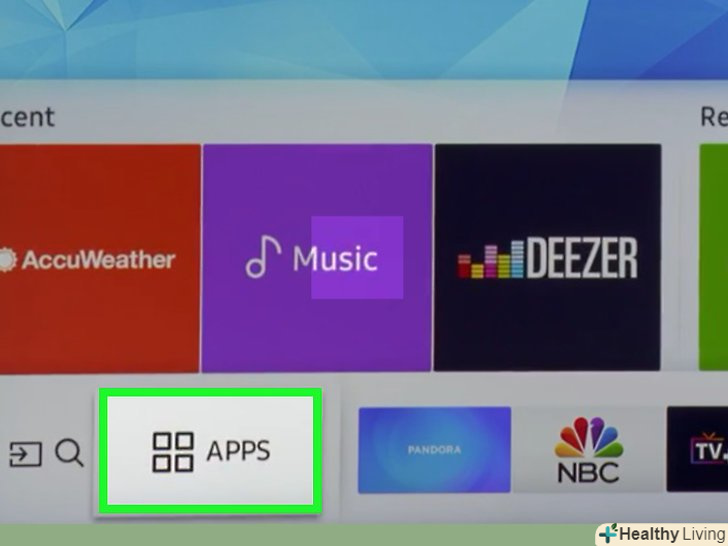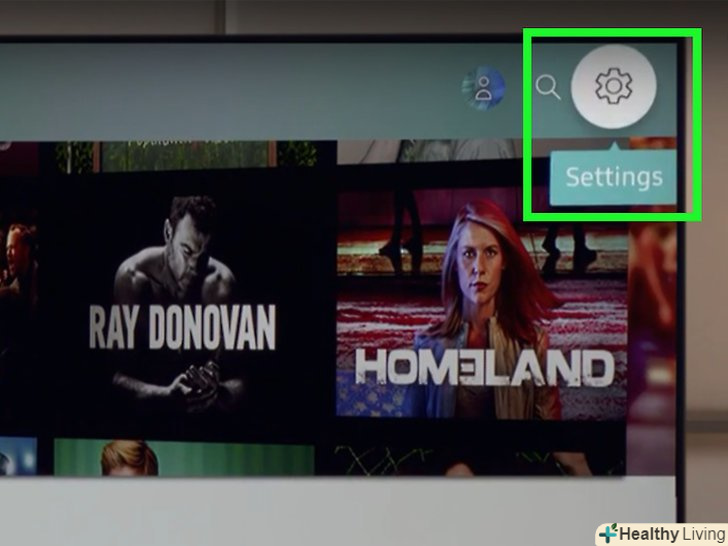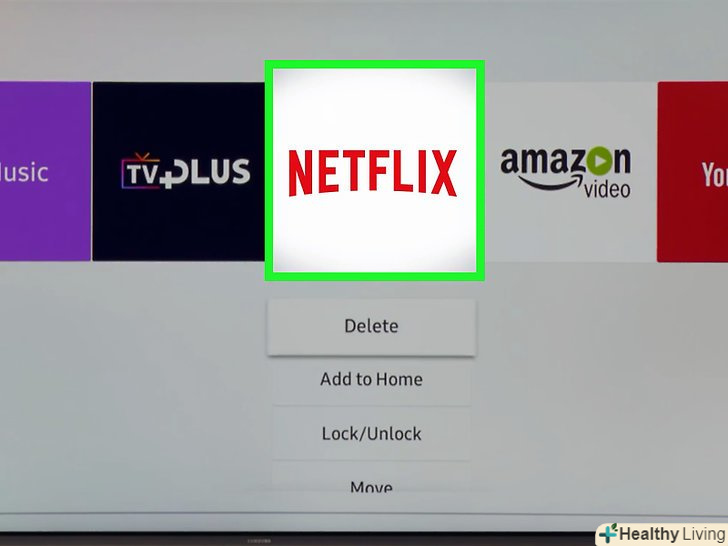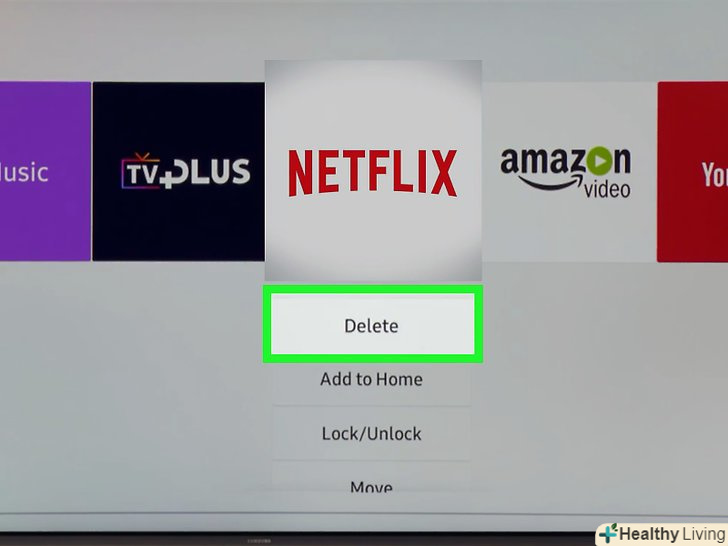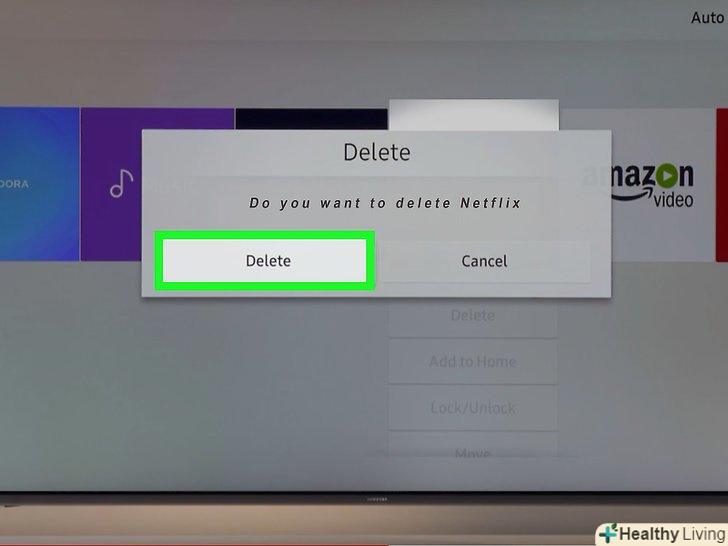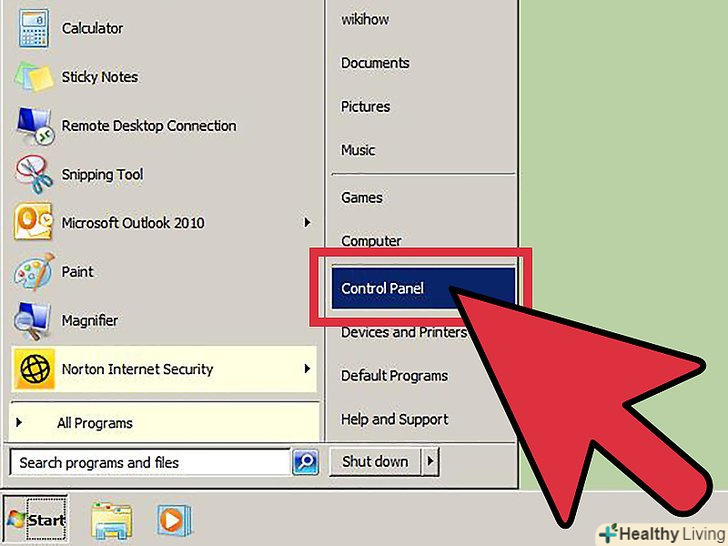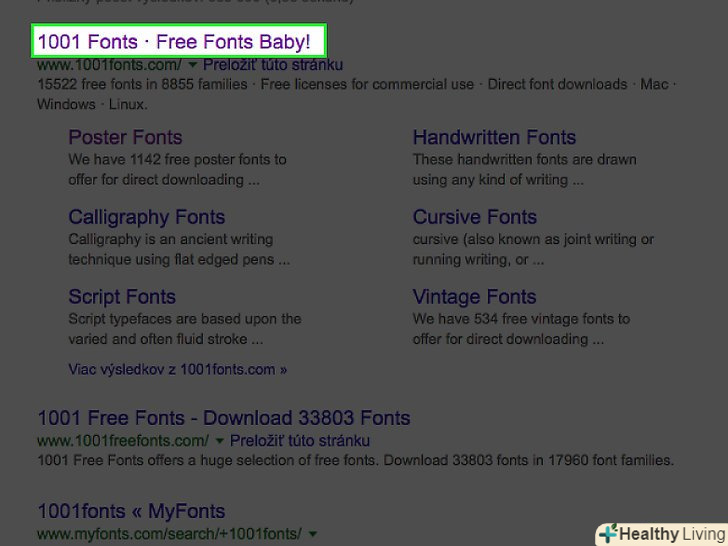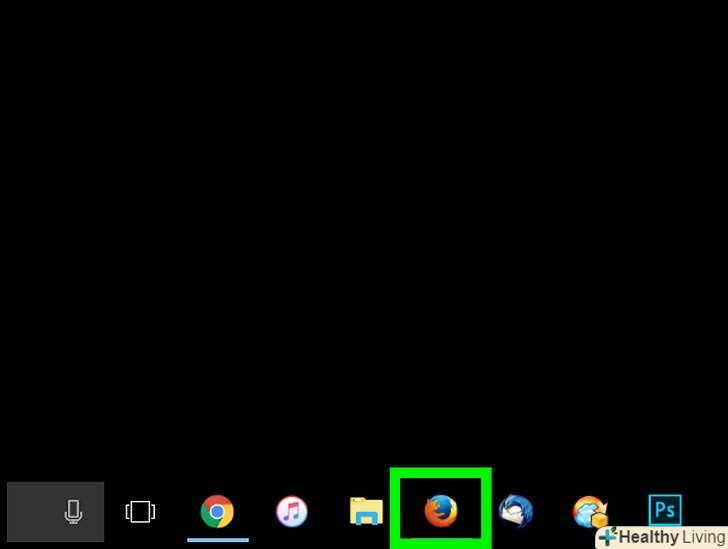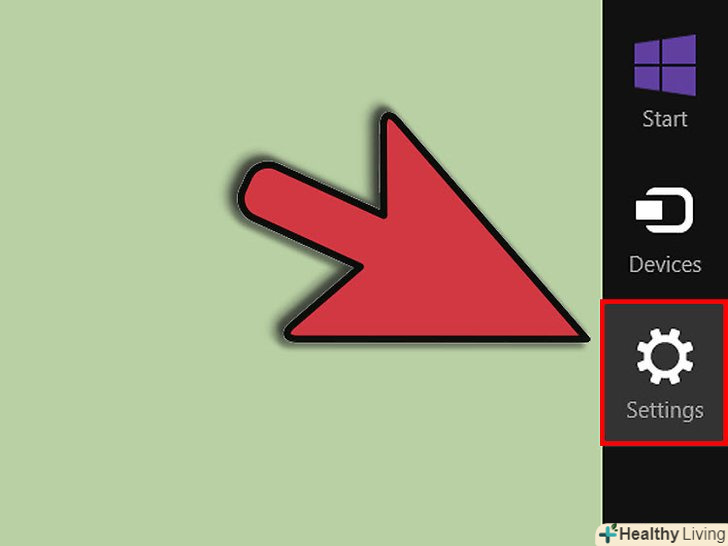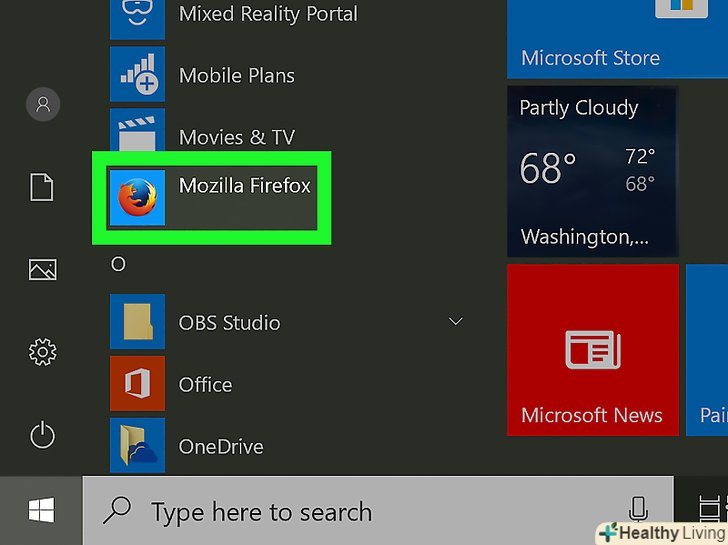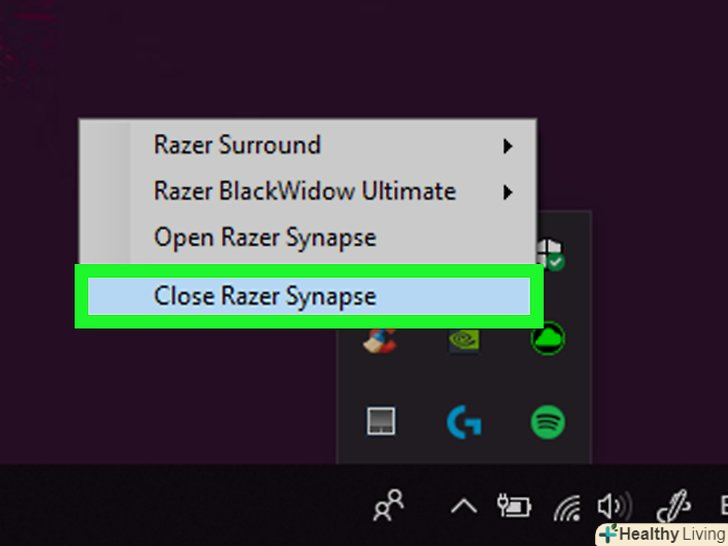З цієї статті ви дізнаєтеся, як видалити Netflix на «розумному» телевізорі Samsung Smart TV. Це можна зробити в меню налаштувань додатків. Залежно від моделі телевізора Netflix може бути встановленим додатком — в цьому випадку видалити його не вийде.
Кроки
 Натисніть кнопку "Додому" на пульті дистанційного керування.ця кнопка позначена значком у вигляді будиночка. На телевізорі відкриється Smart Hub.
Натисніть кнопку "Додому" на пульті дистанційного керування.ця кнопка позначена значком у вигляді будиночка. На телевізорі відкриється Smart Hub. ВиберітьДодатки. цей значок у вигляді чотирьох квадратів знаходиться в нижньому лівому кутку Smart Hub. Відкриється список всіх встановлених додатків.
ВиберітьДодатки. цей значок у вигляді чотирьох квадратів знаходиться в нижньому лівому кутку Smart Hub. Відкриється список всіх встановлених додатків. Виберіть «Налаштування». це значок у вигляді шестерінки знаходиться в правому верхньому куті. Тепер, якщо виділити додаток, відкриється меню.
Виберіть «Налаштування». це значок у вигляді шестерінки знаходиться в правому верхньому куті. Тепер, якщо виділити додаток, відкриється меню.
 Виберіть програму Netflix.для цього скористайтеся кнопками зі стрілками на пульті дистанційного керування. Під зазначеним додатком з'явиться меню.
Виберіть програму Netflix.для цього скористайтеся кнопками зі стрілками на пульті дистанційного керування. Під зазначеним додатком з'явиться меню. ВиберітьВидалити.це перша опція в меню "Налаштування".
ВиберітьВидалити.це перша опція в меню "Налаштування".- Якщо ця опція неактивна (виділена сірим кольором), видалити Netflix не вийде, тому що це попередньо встановлений додаток.

Поради
- Якщо ви більше не хочете користуватися послугами Netflix, відмовтеся від них. Прочитайте цю статтю, щоб дізнатися, як скасувати підписку на Netflix.